如果你認真觀察,我們在日常生活中可以見到很多文字描邊的使用:

社會主義核心價值觀宣傳圖

電商宣傳圖
為什麼要為文字加上描邊?
當我們需要在色彩豐富的圖片上顯示文字的時候,由於背景色變化的關係,文字往往不能清晰呈現。就像很多早期電影使用純白色字幕,在畫面亮度過高的情況下,往往會有看不清字幕。

未加描邊的字幕
這時候,我們就需要文字描邊這種能夠突出顯示文字的效果了

加上描邊的字母
再給大家看一個從網易云音樂上找到的一個對比案例,下圖為未加字體描邊的效果,雖然加了文字陰影,但文字的顏色與背景顏色相近,還是導致文字存在感很弱

未加文字描邊的示意圖
當我們給文字加上字體描邊後,不但文字清晰地呈現出來,整個頁面的美感和設計感也更上一層樓。

加上文字描邊的效果圖
兩個案例一對比,相信大家可以很清楚地認識到文字描邊的突出文本的作用。
既然如此重要的文字描邊到底是怎麼做出來的呢?
有很多小伙伴都覺得這樣的文字效果一定是用如Photoshop、Ai等專業的設計軟件製作出來的,可事實上,用我們日常使用的PPT就可以很輕鬆地製作!
那麼今天,我們就給大家帶來PPT描邊字全攻略~

在開始製作描邊字之前,我們得先了解一下PPT中文字都有哪些可供調節的屬性。
在PPT中插入一個文本框,輸入文字後,點擊工具欄上的【繪圖工具-格式】,在下方功能區中找到藝術字樣式
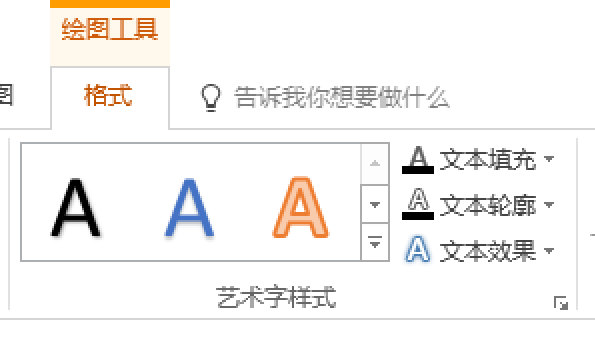
【藝術字樣式】我們可以直接選取設置好參數的藝術字效果;
【文本填充】設置文字的填充效果,可選純色、漸變色、圖片、紋理等填充模式;
【文本輪廓】設置文字邊框的顏色,粗細,線條類型等
【文本效果】設置文字的陰影、發光、倒影以及三維格式等。
我們這次就以下圖為原始案例,從文字格式入手,從簡單到復雜,從單一文字到整個文本框給大家全面解析PPT文字描邊的製作

原始案例
第一招:簡單省事——套用藝術字
選中文字文本框,點開【形狀工具-格式】下的【藝術字樣式】
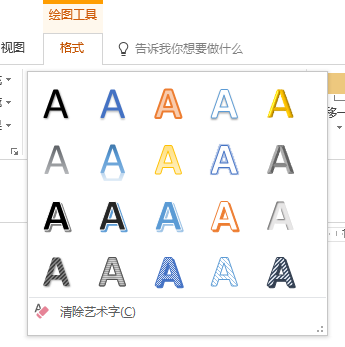
很幸運,這些效果中,剛好就有文字描邊的效果,我們直接點擊套用就好
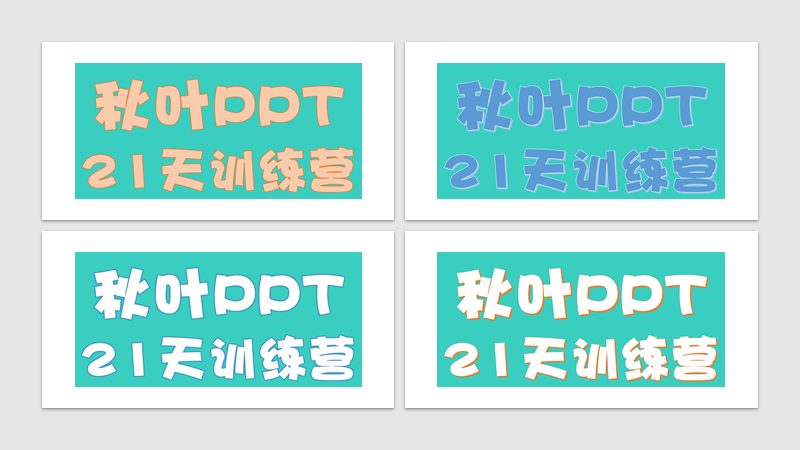
但是直接套用藝術字有一個弊端,就是藝術字的預設效果很少,我們一般無法找到自己想要的效果,所以有沒有辦法讓我們自由地設置文字描邊的顏色呢?
第二招:直接了當——添加邊框
選中文本框後,點擊【文本輪廓】,在彈出菜單中選取你想要設置的顏色就可以為文本加上
相對應的邊框

在文字字號過大的時候,默認的邊框輪廓效果會不明顯,這個時候需要在【文本輪廓】中調整線框的粗細

使用這一種方法,就可以自由調節文本邊框顏色和粗細,自由度極高。
如果我們想讓文本描邊效果更明顯,我們可以繼續增加文字輪廓的磅數,但是發現通過直接的調整線條的粗細會導致文字主體部分被邊框覆蓋掉,這是因為文字邊框是以文字為中心,向內加粗的。
這個時候就需要換一個角度思考問題了,我能不能把文本邊框和文本分開,邊框在下,文字在上呢?
第三招:另闢蹊徑——文本疊加
第一步:將原始文字複製為兩份,一份用作製作文本描邊,另一份保留作為文字本體

第二步:設置文本邊框
將其中一份文本進行文本邊框的添加,並不斷加粗文本邊框,使其主體無法看清

第三步:文本重合
選中下方的文本框,右鍵,將其置於頂層,然後將其與上方文本框進行重合

這個時候不但文字主體沒有受到到影響,而且描邊效果也是很出色。
進階玩法一:如果我們繼續將第四招裡的文本邊框的磅數繼續增大,文本邊框將融彙在一起,然後我們在將文字主體和文字邊框重合,就可以得到下圖效果

為了增加層次感,我們為兩個文本框分別添加文本陰影

以上三招,製作出來的文本描邊效果都非常的硬朗,如果想要製作出柔和的邊框效果,那又該怎麼辦呢?
第四招:腦洞奇特——設置發光效果
估計很多人都沒有想過文本邊框可以用發光效果進行設置的吧。
點擊【繪圖工具】-【文本效果】-【發光】這裡我們可以直接選擇預設好的發光效果,也可以自己選擇發光顏色,進行更進一步的操作,如設置發光效果的大小和透明度

最後我們將由發光效果和文本邊框製作出來的描邊字的進行一下對比
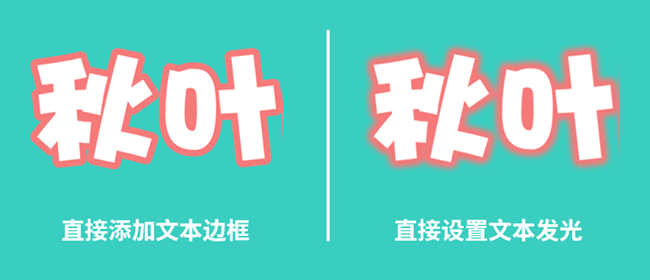
通過以上四大招式,我們發現,僅僅使用PPT的文本工具,就完成了字體描邊效果的製作。 PPT的功能是不是很強大呢,一個小小的功能按鈕居然可以做出如此出色的效果。
最後給大家推薦幾款比較適合製作描邊字的字體:

關於PPT描邊字你還有什麼創意玩法嗎?
歡迎將你的創意作品發微博,加標籤#和秋葉一起學PPT#、#秋葉PPT訓練營#,並@三水啦啦啦,@曉陽_Timeline ,我們期待你的作品,微博見~
本文由秋葉PPT團隊原創,轉載請聯繫秋葉PPT團隊。
想和更多小伙伴一起了解更多PPT學習方法,歡迎大家持續關注「秋葉PPT訓練營」~
秋葉PPT團隊和你一起,讓學習變得簡單有趣!
文章為用戶上傳,僅供非商業瀏覽。發布者:Lomu,轉轉請註明出處: https://www.daogebangong.com/zh-Hant/articles/detail/This%20time%20satisfy%20your%20fantasy%20of%20making%20text%20strokes%20with%20PPT.html

 支付宝扫一扫
支付宝扫一扫 
评论列表(196条)
测试